在我们平时创建和分享 PPT 演示文稿时,当幻灯片中包含大量高分辨率图片或特殊字体时,文件大小会显著增加,导致文件传输和存储变得困难。为了解决这个问题,一种常见的方法是通过批量压缩 PPT 幻灯片中的图片画质以及删除不必要的特殊字体来减小文件大小。通过降低图片的分辨率和质量,可以显著减小文件的体积,而删除不常用的特殊字体则可以进一步减小文件的大小。
PPT 幻灯片文件在现代商务和教育环境中扮演着重要的角色,然而,文件大小对于其使用和共享可能会带来一些问题。压缩 PPT 幻灯片中的图片画质可以大幅减小文件的体积,同时保持适度的视觉质量。举个例子,假设您的演示文稿包含数十张高分辨率图片,每张都占据几兆字节的空间。通过降低图片的画质可以将每个图片进行压缩从而大幅度减小整个 PPT 文件的大小。其次,删除PPT 幻灯片中的特殊字体也可以对文件大小产生显著的影响。特殊字体可能包含复杂的字符和曲线,导致文件大小增加。然而,在某些情况下,这些特殊字体并不是必需的,因此通过删除不必要的特殊字体,可以有效地减小 PPT 文件的大小,同时确保在不同设备上正确显示文本内容。
今天给大家介绍一款名为「我的ABC软件工具箱」的批量文件处理工具。该软件能够针对 Word、PPT、PDF 等等多种类型文件进行批量处理,包括批量重命名、批量修改文件内容等等,当然也可以帮助我们批量压缩 PPT 文件中的图片以及删除特殊字体,从而实现缩小文件的目的。且该工具提供了简单而直观的界面,使用户能够轻松选择要处理的文件,并应用所需的操作,快速、高效地处理多个 PPT 文件,节省时间并提高文件共享的便利性。以下是具体操作方法:
首先打开软件首页,点击「压缩解压」-「PPT 优化与压缩」。
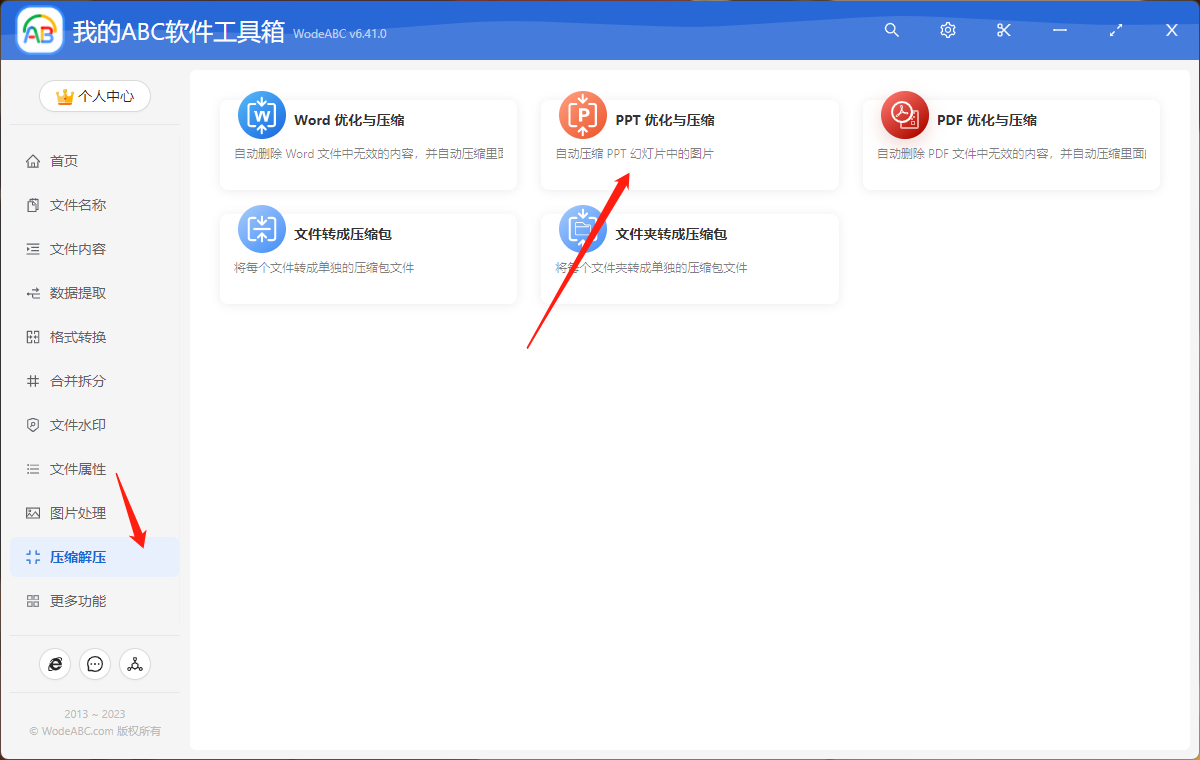
将需要进行批量压缩的 PPT 幻灯片文件上传至界面中。
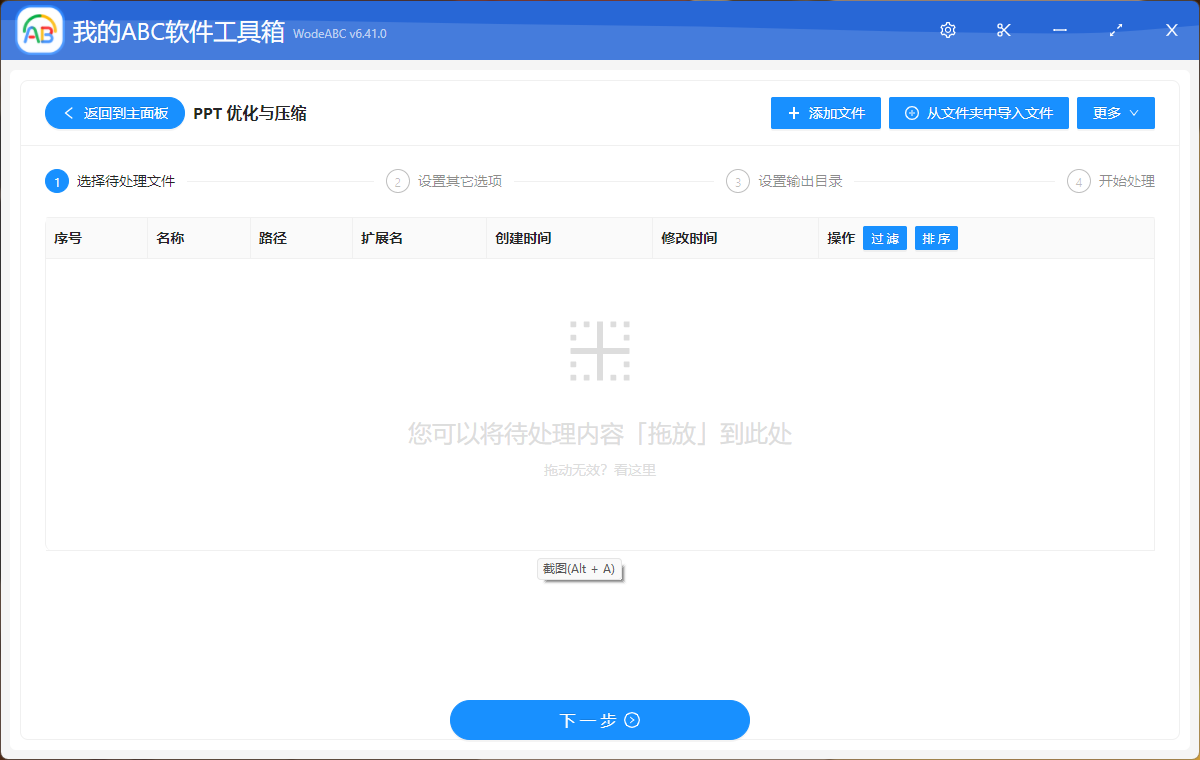
接下来的界面当中,用户可以根据自身需求图片画质参数以及删除/保留嵌入的字体,点击“下一步”。
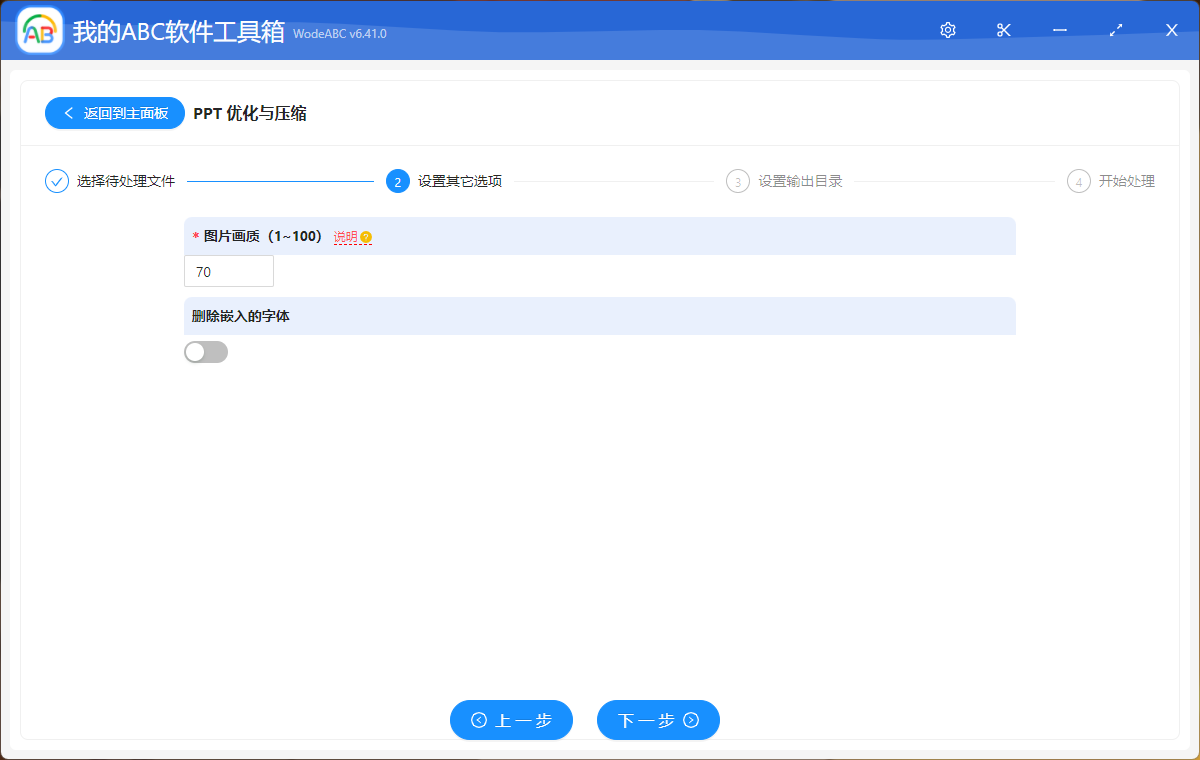
这些功能没有过多复杂的选项,之后只需要设置好输出目录,点击“开始处理”就完成了今天所需的全部操作。
很快就能在软件界面看到处理完成的相应提示,这时可以在刚刚设置好的文件夹中查看输出结果。处理效果可参考下方图片,在两个文件属性中可以清楚的看到,经过软件批量压缩文件中图片画质,使其降低后的输出文件大小比原 PPT 幻灯片文档减小了。
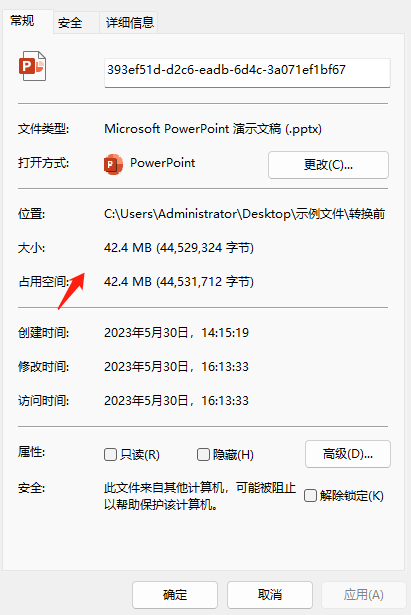
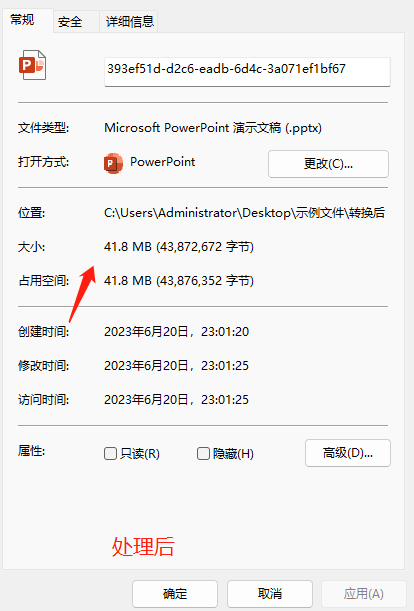
通过批量压缩 PPT 幻灯片中的图片画质和删除特殊字体,不仅可以显著减小文件大小,还能提升文件的传输速度和共享的便利性。使用文章这样的批量文件处理工具则可以极大地简化这一过程,为用户提供了一种快速而有效的方式来处理大量文件,而无需手动逐个处理。